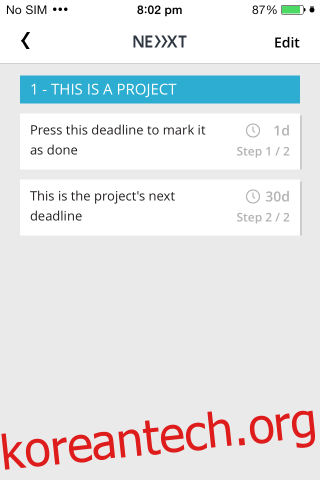이 세상에는 두 종류의 사람이 있습니다. 주어진 일을 처리하기 위해 바로 내려오는 사람들은 가능한 한 빨리 끝내기로 선택합니다. 그러다가 작업 시작을 고려할 때마다 프로젝트 마감일까지 며칠이 남았는지 확인하는 사람들이 있습니다. 이 사람들은 마감일에 쫓기며, 아마도 시험 일주일 전에 벼락치기를 하고 적당한 성적으로 통과하는 천재적인 대학생들 중 하나일 것입니다. 기한이 다가옴으로 인해 직장에서 탁월한 성과를 낼 수 있다면 다음 기한을 시도해 보십시오. 최대 4개의 프로젝트를 추가할 수 있는 iOS 앱이며 각 프로젝트에 여러 작업이 추가될 수 있습니다. 각 작업에는 고유한 기한이 있으며 앱의 홈 화면은 항상 다음 작업의 가장 가까운 기한과 관련하여 프로젝트를 정렬합니다. 최대 4개의 프로젝트를 추가할 수 있지만 더 추가하려면 업그레이드해야 합니다.
앱은 매우 간단하고 UI는 깨끗하고 말도 안되며 직관적입니다. Next Deadline에는 이미 추가된 3개의 프로젝트가 포함되어 있으므로 앱의 느낌과 작동 방식을 확인할 수 있습니다. 프로젝트는 마감된 다음 작업에 따라 정렬됩니다. 홈 화면에서 프로젝트 아래의 작업 사이를 스와이프하여 다음 또는 이전 작업을 볼 수 있습니다. 작업을 완료로 표시하려면 탭하기만 하면 됩니다. 프로젝트의 모든 작업을 보려면 해당 이름을 탭합니다. 각 작업은 완료해야 하는 날짜가 얼마나 남았는지 보여주므로 앱을 볼 때마다 마감일의 다음 작업이 맨 위에 표시됩니다. 다음 마감일은 작업 마감 날짜를 알려주지 않고 마감일까지 남은 일수를 알려줍니다.

프로젝트에 새 작업을 추가하려면 프로젝트의 화살표를 탭한 다음 편집을 클릭하여 새 작업을 추가하기만 하면 됩니다. 각 작업에는 설명과 마감일이 있습니다. 새 프로젝트를 추가하려면 왼쪽에 있는 더하기 버튼을 탭하세요. 프로젝트의 이름을 입력하고 오른쪽에 있는 작은 상자를 눌러 프로젝트의 제목 표시줄에 대해 다른 색상을 선택합니다. 그런 다음 작업을 추가하고 완료되면 저장을 눌러 홈 화면으로 돌아갈 수 있습니다.
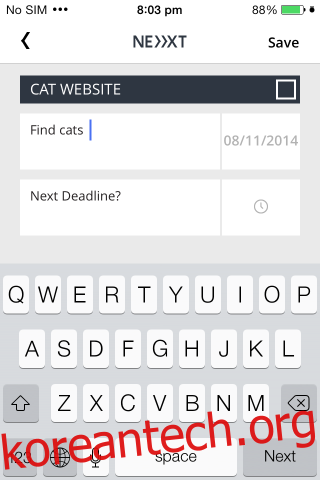
다음 마감일은 생산성을 높이거나 작업에 착수하도록 상기시켜주지 않습니다. 그것이 당신에게 말하는 것은 마감일이 얼마나 남았는지입니다. 하루가 남았음을 깨닫더라도 마감일을 놓치지 않도록 제작되었습니다. 낙담하게 들릴 수도 있지만 마감일이 작업 일정을 잡는 데 도움이 되기 때문에 이 개념이 마음에 듭니다.